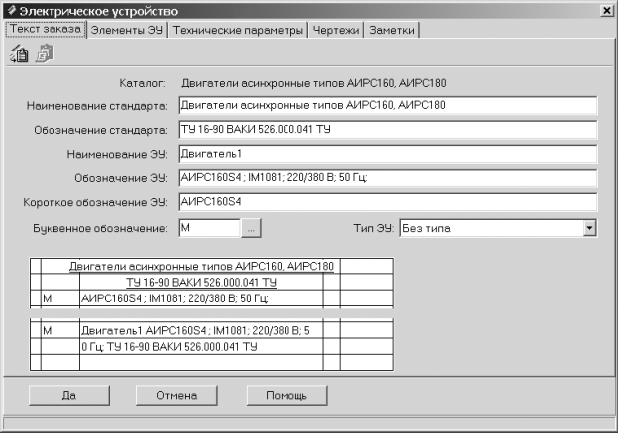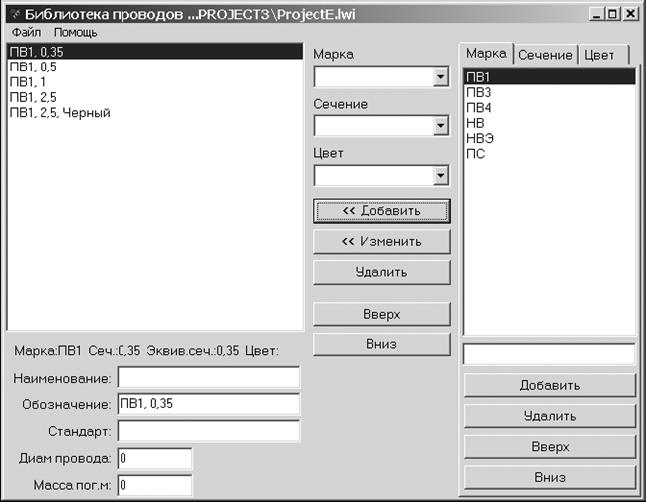Заглавная страница Избранные статьи Случайная статья Познавательные статьи Новые добавления Обратная связь КАТЕГОРИИ: ТОП 10 на сайте Приготовление дезинфицирующих растворов различной концентрацииТехника нижней прямой подачи мяча. Франко-прусская война (причины и последствия) Организация работы процедурного кабинета Смысловое и механическое запоминание, их место и роль в усвоении знаний Коммуникативные барьеры и пути их преодоления Обработка изделий медицинского назначения многократного применения Образцы текста публицистического стиля Четыре типа изменения баланса Задачи с ответами для Всероссийской олимпиады по праву 
Мы поможем в написании ваших работ! ЗНАЕТЕ ЛИ ВЫ?
Влияние общества на человека
Приготовление дезинфицирующих растворов различной концентрации Практические работы по географии для 6 класса Организация работы процедурного кабинета Изменения в неживой природе осенью Уборка процедурного кабинета Сольфеджио. Все правила по сольфеджио Балочные системы. Определение реакций опор и моментов защемления |
Створення і редагування електричного пристрою
Вікно "Електричний пристрій" призначений для створення і редагування опису електричного пристрою (рис.9). Вікно має закладки: "Текст замовлення", "Елементи ЕП", "Технічні параметри", "Креслення" і "Замітки".
Рис.9 – Вікно електричний пристрій. Створення нового електричного пристрою. Електричні пристрої створюються тільки в каталогах. • Вкажіть каталог, в якому потрібно створити пристрій. • Натисніть кнопку на панелі інструментів або виберіть пункт головного меню «ЕП> Нове ЕП». Команда створює новий запис у вибраному каталозі і викликає вікно редагування опису нового пристрою. Створення нового ЕП на основі того, що існує • Вкажіть пристрій, на основі якого потрібно створити новий пристрій. • Натисніть кнопку на панелі інструментів або виберіть пункт головного меню «ЕП> Нове ЕП на основі даного». Команда створює копію вибраного пристрою в каталозі цього ж пристрою і викликає вікно редагування опису нового пристрою. Редагування ЕП • Вкажіть потрібний електричний пристрій. • Натисніть кнопку на панелі інструментів або виберіть пункт головного меню «ЕП> Редагування ЕП». Команда викликає вікно редагування опису пристрою. Видалення електричного пристрою • Вкажіть в каталозі пристрій, який потрібно видалити. • Натисніть кнопку на панелі інструментів або виберіть пункт головного меню «ЕП> Видалити ЕП». Команда видаляє вказаний електричний пристрій з каталога. Переміщення ЕП усередині каталогу При створенні кожне ЕП в каталозі поміщається в кінець списку. Якщо потрібно розсортувати ЕП в певному порядку, це можна зробити через контекстне меню, викликане на цьому елементі правою кнопкою миші, або комбінаціями клавіш ctrl+up, ctrl+down. Використання буфера Використання буфера дозволяє вирішувати задачу копіювання даних електричних пристроїв. За допомогою буфера можна копіювати текст замовлення, елементи ЕП, технічні характеристики і креслення. Буфер одночасно може містити дані тільки одного пристрою. Скопіювати дані пристрої в буфер можна в головному вікні, а також у вікні редагування електричного пристрою. При заповненні буфера у вікні редагування електричного пристрою для копіювання доступні тільки пристрої того каталога, в якому лежить редагований пристрій, виключаючи сам редагований пристрій.
Зміст протоколу 1. Найменування роботи. 2. Мета роботи. 3. Основні теоретичні відомості про базу електричних пристроїв проекту. 4. Привести перелік електричних пристроїв проекту. 5. Привести зображення створеної бази електричних пристроїв. 6. Висновки по роботі.
Контрольні питання 1. Для чого необхідна база електричних пристроїв проекту. 2. Як можливо завантажити базу електричних пристроїв. 3. Як побудована БЕП. 4. Як здійснюється управління базами. 5. Як проводиться пошук по базі. 6. Як створити електричний пристрій. 7. Як перемістити пристрій усередині каталогу.
Лабораторна робота №5
Тема роботи: „ БІБЛІОТЕКА ПРОВОДІВ ELECTRICS ”
Мета роботи: отримати основні навички роботи з бібліотекою проводів ELECTRICS.
Послідовність виконання роботи
Загальні відомості У бібліотеці проводів визначаються типи проводів, що використовуються в проекті. Для кожного проекту створюється своя бібліотека проводів. База проводів завантажується з системи управління проектами.
Рис.10 – Бібліотека проводів.
РОБОТА З БІБЛІОТЕКОЮ ПРОВОДІВ Типи проводів проекту створюються на основі зумовлених марок, перетинів і кольору проводів. Визначення використовуваних марок проводів На закладці "Марка" визначається список використовуваних марок проводів. Додавання нової марки проводу. • Введіть марку проводу в поле під списком марка. • Натисніть кнопку "Додати". Видалення марки проводу. • Вкажіть марку проводу, що видаляється. • Натисніть на закладці кнопку "Видалити". Визначення порядку розташування марок проводів. • Виберіть марку проводу, яку потрібно перемістити. • За допомогою кнопок "Вгору" і "Вниз" перемістите її в потрібну позицію. Визначення використовуваних перетинів проводів.
На закладці "Перетин" визначається список використовуваних перетинів проводів.
|
||||||
|
Последнее изменение этой страницы: 2016-07-16; просмотров: 256; Нарушение авторского права страницы; Мы поможем в написании вашей работы! infopedia.su Все материалы представленные на сайте исключительно с целью ознакомления читателями и не преследуют коммерческих целей или нарушение авторских прав. Обратная связь - 3.142.201.206 (0.009 с.) |